Τι είναι οι πίνακες ελέγχου και οι αναφορές στο Excel;

Στο Excel, είναι κρίσιμο να κατανοήσουμε τη διαφορά μεταξύ αναφορών και πινάκων εργαλείων για την αποτελεσματική ανάλυση και οπτικοποίηση δεδομένων.
Όταν σκέφτεστε το πρόβλημα του τι να τοποθετήσετε πού σε μια τοποθεσία του SharePoint 2010, είναι σημαντικό να κάνετε διαφοροποίηση μεταξύ του περιεχομένου ενός χρήστη και των πόρων του ιστότοπου. Οι πόροι ενός ιστότοπου είναι οι εικόνες, τα στυλ, τα σενάρια και διάφορα άλλα αρχεία που ενώνονται για να δημιουργήσουν την εμπειρία χρήστη για τον ιστότοπό σας. Φυσικά, οι χρήστες του ιστότοπου μπορεί επίσης να χρησιμοποιούν όλα αυτά τα αρχεία ως περιεχόμενο.
Πώς μπορείτε λοιπόν να διακρίνετε τη διαφορά; Ο βασικός διαχωρισμός μεταξύ των πόρων επωνυμίας του ιστότοπου και του περιεχομένου ενός χρήστη είναι ο κάτοχος του. Εάν το αρχείο — το αρχείο βίντεο, εικόνας ή ήχου — προορίζεται να χρησιμοποιηθεί από τους τελικούς χρήστες που διατηρούν τον ιστότοπο, είναι περιεχόμενο χρήστη. Εάν αυτά τα αρχεία δεν προορίζονται να καταναλωθούν σε σελίδες, θεωρήστε τα εκτός ορίων για τους χρήστες.
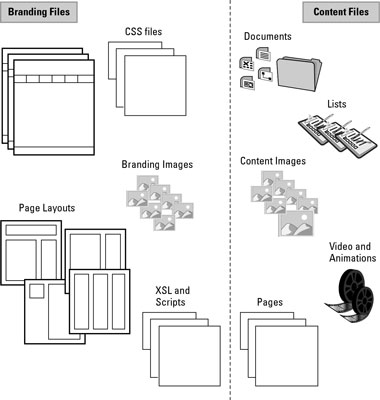
Παραδείγματα αρχείων πόρων επωνυμίας και αρχείων περιεχομένου.
Το περιεχόμενο χρήστη πρέπει να βρίσκεται πάντα σε μια βιβλιοθήκη, έτσι ώστε οι χρήστες να μπορούν να επωφελούνται από όλες τις εξαιρετικές δυνατότητες της βιβλιοθήκης — check out, έκδοση και έγκριση — που μπορεί να θέλουν για τη διαχείριση του περιεχομένου τους.
Μια βιβλιοθήκη εγγράφων μπορεί να χρησιμοποιηθεί για την αποθήκευση οποιουδήποτε είδους περιεχομένου χρήστη. Ωστόσο, το SharePoint παρέχει πρόσθετους τύπους βιβλιοθηκών που μπορεί να ταιριάζουν καλύτερα για εξειδικευμένα είδη περιεχομένου.
Είδη βιβλιοθηκών για αποθήκευση περιεχομένου
| Για αποθήκευση αυτού του είδους περιεχομένου . . . | . . . Χρησιμοποιήστε αυτό το είδος βιβλιοθήκης |
|---|---|
| Μικρά βίντεο, αρχεία ήχου και εικόνες | Βιβλιοθήκη Site Assets ή Βιβλιοθήκη εικόνων |
| Έγγραφα, όπως αρχεία PDF | Βιβλιοθήκη εγγράφων |
| Μεμονωμένες διαφάνειες PowerPoint για επαναχρησιμοποίηση | Βιβλιοθήκη διαφανειών |
Έτσι, οι χρήστες μπορούν εύκολα να βρουν πόρους, να ορίσουν μια βιβλιοθήκη ως προτεινόμενη τοποθεσία στοιχείων. Κάτι τέτοιο προκαλεί την εμφάνιση της βιβλιοθήκης στο εργαλείο επιλογής στοιχείων. Κάντε κλικ στο σύνδεσμο Προτεινόμενες τοποθεσίες προγράμματος περιήγησης περιεχομένου στη σελίδα Ρυθμίσεις ιστότοπου του ιστότοπού σας για να διαμορφώσετε αυτήν τη ρύθμιση.
Το SharePoint παρέχει έναν αριθμό προεπιλεγμένων τοποθεσιών για την αποθήκευση περιεχομένου, όπως ιστοσελίδες. Οι ιστότοποι ομάδας χρησιμοποιούν τη βιβλιοθήκη Σελίδων ιστότοπου, ενώ οι ιστότοποι δημοσίευσης χρησιμοποιούν τη βιβλιοθήκη Σελίδων. Ακολουθούν ορισμένες από τις κοινές θέσεις που παρέχει το SharePoint για την αποθήκευση πόρων.
Προεπιλεγμένες θέσεις για περιεχόμενο
| Για να το αποθηκεύσετε αυτό. . . | . . . Χρησιμοποιήστε αυτήν την προεπιλεγμένη τοποθεσία |
|---|---|
| Εγγραφα | Βιβλιοθήκη εγγράφων |
| Εικόνες σε σελίδες | Βιβλιοθήκη εικόνων |
| Εικόνες στο branding | Βιβλιοθήκη εικόνων συλλογής τοποθεσιών |
| Κύριες σελίδες | Γκαλερί Master Page |
| Διατάξεις σελίδας | Γκαλερί Master Page |
| Δημοσίευση σελίδων | Βιβλιοθήκη σελίδων |
| Επαναχρησιμοποιήσιμο περιεχόμενο | Λίστα επαναχρησιμοποιήσιμου περιεχομένου |
| Φύλλα στυλ | Βιβλιοθήκη στυλ |
| Θέματα | Γκαλερί θεμάτων |
| Πρότυπα XSL | Βιβλιοθήκη στυλ |
| Σελίδες Wiki και σελίδες τμημάτων Web | Βιβλιοθήκη σελίδων ιστότοπου |
Στις περισσότερες περιπτώσεις, δεν περιορίζεστε στη χρήση μόνο των βιβλιοθηκών που παρέχονται από το SharePoint. Η εξαίρεση είναι η βιβλιοθήκη σελίδων. Όλες οι σελίδες έκδοσης πρέπει να αποθηκεύονται στη βιβλιοθήκη σελίδων. Και οι γκαλερί — Γκαλερί Master Page και Themes Gallery — δεν μπορούν να αλλάξουν.
Μπορείτε να χρησιμοποιήσετε φακέλους στη βιβλιοθήκη σελίδων, σε αντίθεση με τις προηγούμενες εκδόσεις του SharePoint.
Συνήθως θέλετε να αποθηκεύσετε πόρους σε ολόκληρο τον ιστότοπο εκτός του ριζικού ιστότοπου. Ίσως θέλετε να χρησιμοποιήσετε μια ενιαία βιβλιοθήκη εικόνων και προβολές και μεταδεδομένα αντί να έχετε μια βιβλιοθήκη σε κάθε τοποθεσία στην ιεραρχία του ιστότοπού σας. Αλλά δεν υπάρχουν σκληροί και γρήγοροι κανόνες. Κάντε ό,τι έχει νόημα για τον ιστότοπό σας και τον οργανισμό σας.
Έχετε άλλες επιλογές εκτός από την τοποθέτηση των πόρων σας σε βιβλιοθήκες εγγράφων. Με το SharePoint Designer 2010, μπορείτε να δημιουργήσετε έναν φάκελο και να τοποθετήσετε τα στοιχεία σας μέσα σε αυτόν. Ή εάν θέλετε να επαναχρησιμοποιήσετε στοιχεία σε πολλές συλλογές τοποθεσιών (ή ακόμα και σε ολόκληρη τη φάρμα), μπορείτε να αναπτύξετε στοιχεία απευθείας στους σκληρούς δίσκους στους διακομιστές Ιστού.
Επιλογές ανάπτυξης
| Βάλτε πράγματα εδώ. . . | . . . Όταν θέλετε αυτά τα χαρακτηριστικά |
|---|---|
| Σε βιβλιοθήκες εγγράφων | Για να χρησιμοποιήσετε το πρόγραμμα περιήγησης για τη μεταφόρτωση αρχείων. για να χρησιμοποιήσετε το check-out και τον έλεγχο έκδοσης |
| Σε φακέλους εκτός του root του ιστότοπου | Για απόκρυψη πόρων από το πρόγραμμα περιήγησης |
| Σε φακέλους στο διακομιστή | Για να κάνετε την ίδια έκδοση ενός δεδομένου πόρου διαθέσιμη σε πολλές συλλογές τοποθεσιών |
Στο Excel, είναι κρίσιμο να κατανοήσουμε τη διαφορά μεταξύ αναφορών και πινάκων εργαλείων για την αποτελεσματική ανάλυση και οπτικοποίηση δεδομένων.
Ανακαλύψτε πότε να χρησιμοποιήσετε το OneDrive για επιχειρήσεις και πώς μπορείτε να επωφεληθείτε από τον αποθηκευτικό χώρο των 1 TB.
Ο υπολογισμός του αριθμού ημερών μεταξύ δύο ημερομηνιών είναι κρίσιμος στον επιχειρηματικό κόσμο. Μάθετε πώς να χρησιμοποιείτε τις συναρτήσεις DATEDIF και NETWORKDAYS στο Excel για ακριβείς υπολογισμούς.
Ανακαλύψτε πώς να ανανεώσετε γρήγορα τα δεδομένα του συγκεντρωτικού πίνακα στο Excel με τέσσερις αποτελεσματικές μεθόδους.
Μάθετε πώς μπορείτε να χρησιμοποιήσετε μια μακροεντολή Excel για να αποκρύψετε όλα τα ανενεργά φύλλα εργασίας, βελτιώνοντας την οργάνωση του βιβλίου εργασίας σας.
Ανακαλύψτε τις Ιδιότητες πεδίου MS Access για να μειώσετε τα λάθη κατά την εισαγωγή δεδομένων και να διασφαλίσετε την ακριβή καταχώρηση πληροφοριών.
Ανακαλύψτε πώς να χρησιμοποιήσετε το εργαλείο αυτόματης σύνοψης στο Word 2003 για να συνοψίσετε εγγραφές γρήγορα και αποτελεσματικά.
Η συνάρτηση PROB στο Excel επιτρέπει στους χρήστες να υπολογίζουν πιθανότητες με βάση δεδομένα και πιθανότητες σχέσης, ιδανική για στατιστική ανάλυση.
Ανακαλύψτε τι σημαίνουν τα μηνύματα σφάλματος του Solver στο Excel και πώς να τα επιλύσετε, βελτιστοποιώντας τις εργασίες σας αποτελεσματικά.
Η συνάρτηση FREQUENCY στο Excel μετράει τις τιμές σε έναν πίνακα που εμπίπτουν σε ένα εύρος ή bin. Μάθετε πώς να την χρησιμοποιείτε για την κατανομή συχνότητας.





